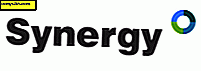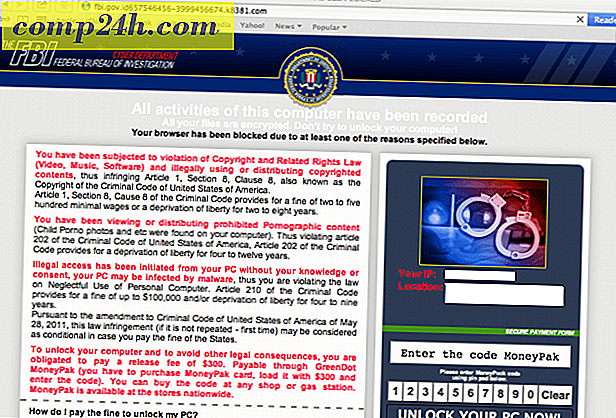Hvordan sette opp e-post på Kindle Fire HD
Hovedbruken av Amazons nye nettbrett er for medieforbruk, men du kan også være produktiv på det. Slik oppretter du e-post på Kindle Fire HD, slik at du har tilgang til viktig virksomhet mellom filmer og spill.
Sett opp e-post på Kindle Fire HD
Fra startskjermen trykker du på Apps.
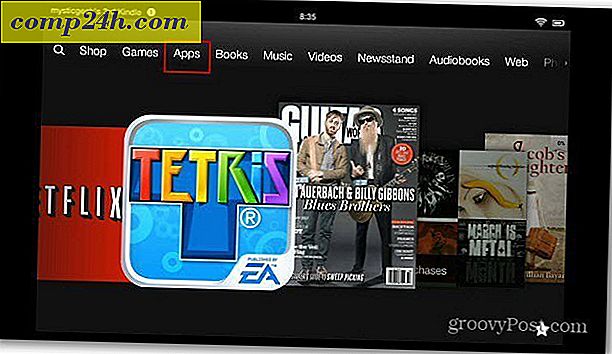
Deretter trykker du på Enhets-knappen og deretter på ikonet E-post.

Klikk nå på e-postleverandøren for kontoen du vil legge til. Alle hovedtjenestene er tilgjengelige, inkludert støtte for Microsoft Exchange.

Skriv inn din e-postadresse, passord og beskrivelse. Du kan også velge å gjøre adressen til standardkontoen din, så alle meldinger du sender vil vises som kommer fra den adressen.

Du får en melding som forteller deg at du kanskje må betale for et premium eller Plus-abonnement for å få POP-tilgang til e-posten din - Yahoo Plus kommer i tankene.

Når kontoen din og passordet er bekreftet, kan du se innboksen din, gå inn i innstillinger eller legge til en annen konto.

Sett opp en ny e-postkonto på Kindle Fire HD
Hvis du trenger å legge til en annen konto senere, åpner du innboksen og trykker på menyikonet og deretter Innstillinger.

Deretter klikker du på Legg til konto på neste skjermbilde. Det vil føre deg til skjermbildet Legg til konto med en liste over e-postleverandører hvor du kan gå gjennom oppsettprosessen igjen for kontoen du vil legge til.

Eller fra et hvilket som helst skjermbilde, sveip fra toppen ned for å vise varslingsskjermbildet, og trykk deretter på Mer.

Rull deretter ned og trykk på Programmer.

Trykk nå på E-post, kontakter og kalendere, og start installasjonsprosessen for konto.

Her er et eksempel på innboksen med flere e-postkontoer - inkludert Outlook.com.

Det er alt der er til det! Nå kan du holde tritt med hva som skjer med jobb og andre ting mens du er i mellom filmer og TV på Kindle Fire HD. Arbeidet stopper aldri rett? Med dette nye oppgraderte grensesnittet er e-post mye enklere å bruke enn den første brannen.